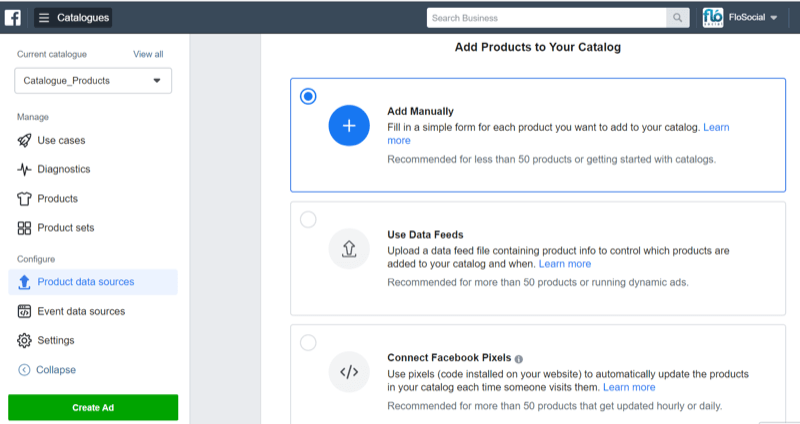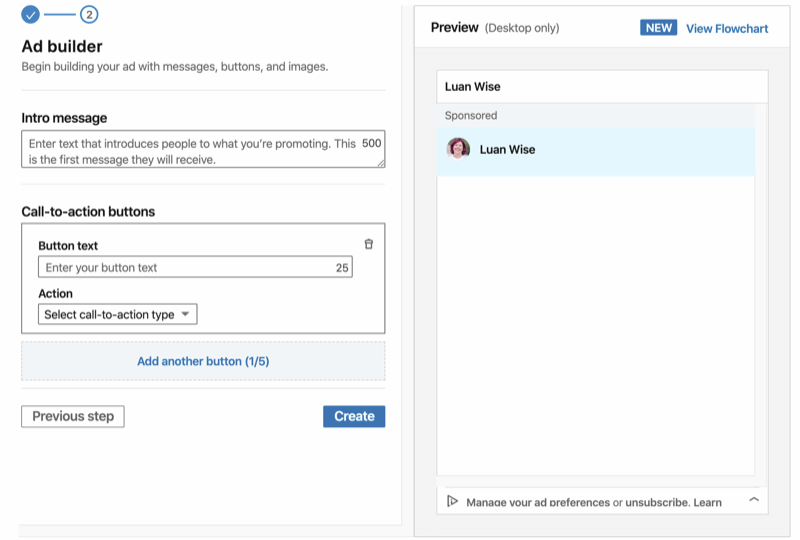Kā lietot Rainmeter, lai pielāgotu datora darbvirsmu
Windows 10 Varonis Lietus Skaitītājs / / April 03, 2020
Pēdējoreiz atjaunināts

Lietus mērītājs ir rīks, kas ļauj mainīt darbvirsmas izskatu un izskatu. Šeit ir apskatīts, kā tas viss darbojas.
Vai esat kādreiz vēlējies pielāgot darbvirsmu vairākos veidos, nevis tikai pārvietojoties pa ikonām un mainot fonu? Vai vēlaties uzlabot savu kaujas stacijas spēli? Nu, jūs esat nonācis pareizajā vietā. Lietus mērītājs ir ideāls rīks darbvirsmas izskata uzlabošanai, un ir daudz iespēju, no kurām izvēlēties, izlemjot, ko vēlaties.
Lietus skaitītājs ir nedaudz sarežģīts, lai pārvietotos, un ne visas tēmas un ādas strādās neticami labi. Ādas ir balstītas uz kopienu, galvenokārt tās, kuras izveidojuši neatkarīgi veidotāji, tāpēc tas viss attiecas uz izmēģinājumiem un kļūdām. Šajā rakstā es sniegšu jums padomus par Rainmeter iestatīšanu, ādas / tēmu atrašanu un iestatīšanu uz darbvirsmas. Lietus mērītāju ir ļoti vienkārši lietot ar pareizajām ādām, un galaprodukts var būt pārsteidzošs. Sāksim ar Rainmeter lejupielādi.
Lietummēra lejupielāde un iestatīšana
Pirmkārt, jūs vēlēsities apmeklēt Lietus metru vietne. Galvenā lapā redzēsit divas lejupielādes iespējas. Varat lejupielādēt beta versiju vai galīgo versiju. Šim nolūkam mēs lejupielādēsim galīgo versiju.
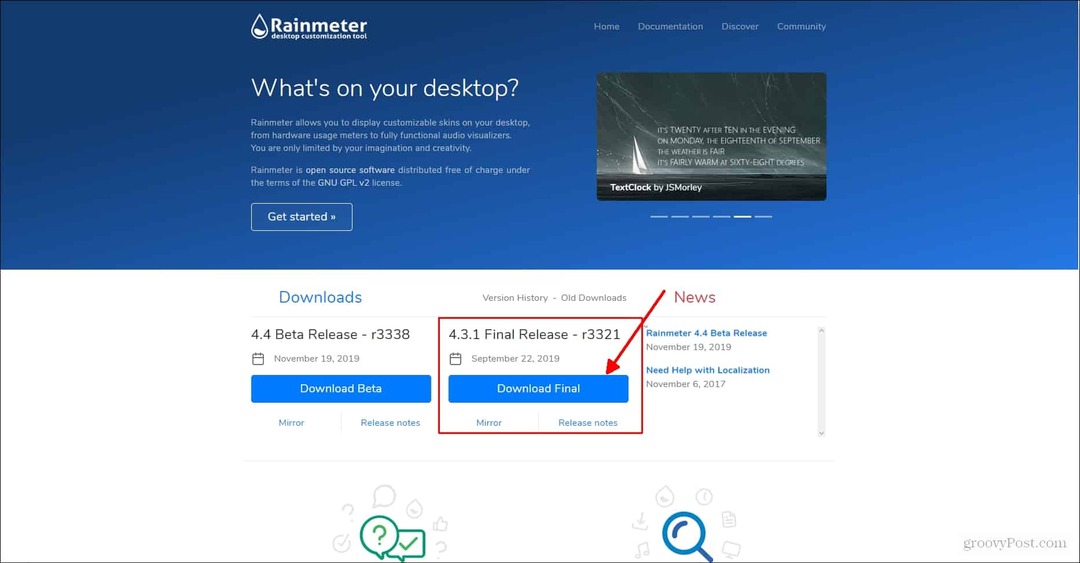
Tiklīdz jūs noklikšķiniet lejupielādēt galīgo tas liks jums saglabāt iestatīšanas failu lejupielādēs. Noklikšķiniet uz Saglabāt un gaidiet, kamēr tas tiks lejupielādēts. Pēc tam vēlēsities atrast, kur tas ir saglabāts failu pārlūkā, un divreiz noklikšķiniet uz iestatīšanas faila. Iestatīšanas vednis liks izvēlēties standarta instalāciju vai portatīvo instalāciju. Mēs veiksim ieteicamo standarta instalāciju. Standarta instalēšana ir atlasīta pēc noklusējuma, tāpēc jūs vienkārši vēlēsities noklikšķināt uz nākamās.
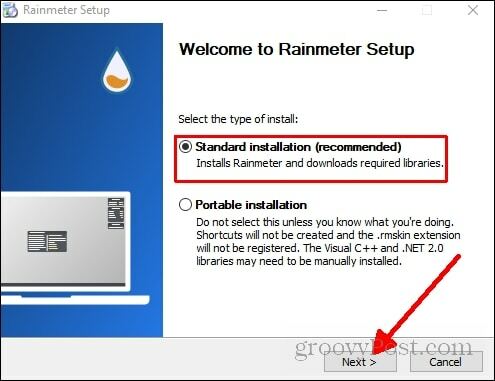
Pēc noklikšķināšanas uz nākamās, tas liks jums izvēlēties, kur saglabāt programmas failu. Mēs izmantosim tikai noklusējuma atrašanās vietu. Jūs vienkārši vēlaties noklikšķināt uzstādīt un atlasiet Atļaut kad tiek piedāvāts atļaut Rainmeter veikt izmaiņas.
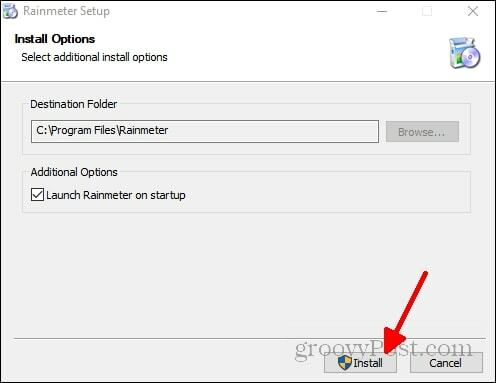
Tagad, kad esat to lejupielādējis, parādīsies dažas noklusējuma ādas. Šis ir iepriekš iestatīts izkārtojums, kuru Rainmeter ir ielādējis pēc noklusējuma. Ir vairāki veidi, kā atvērt Rainmeter galveno izvēlni. Varat ar peles labo pogu noklikšķināt uz noklusējuma ielādētās ādas un noklikšķināt pārvaldīt ādas.

Vai nu to, vai arī jūs varat atrast, kur tika saglabāta Rainmeter saīsnes ikona, un divreiz noklikšķiniet uz tā. Man tas ir manā rīkjoslā, tāpēc es no turienes atveru izvēlni Lietus mērītājs.
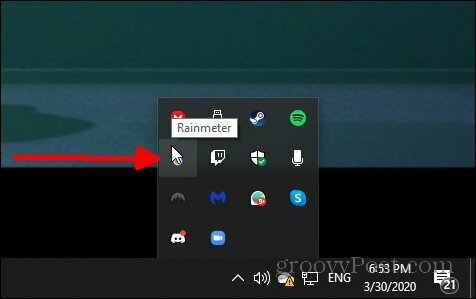
Kad esat atvēris izvēlni Lietus mērītājs, jūs varat mazliet sajaukt. Izvēlnē ir daudz jāapstrādā, taču esiet droši, ka jums nav jāsaprot visas šīs izvēlnes daļas, lai iegūtu glītu darbvirsmu. Nākamajā daļā es apspriedīšu, kā ielādēt ādas tagad, kad esat lejupielādējis Rainmeter un zināt, kā nokļūt izvēlnē.
Notiek lietus metru ādas ielāde
Ādas lejupielādes un iegūšanas uz darbvirsmas process ir diezgan vienkāršs. Labas ādas atrašana un ādas pielāgošana tā, lai izskatās vēlama, ir lietas, kas mulsina. Lai sāktu, atrodiet ādu. Atcerieties, ka kopiena, kas izveido Rainmeter ādas, ir atvērtā koda, kas nozīmē, ka ikviens var izveidot apvalku un ievietot to tiešsaistē lejupielādei.
Tas nozīmē arī to, ka pastāv ļaunprātīgas darbības iespēja. Ikreiz, kad lejupielādējat no neatkarīga avota izliktu saturu, kura nevarat pārbaudīt integritāti, ir jāievēro piesardzības un izpratnes līmenis, kas jums jāieņem, iedziļinoties tajā. Esiet piesardzīgs, lejupielādējot apvalku, un pārliecinieties, ka jūs lejupielādējat neko tādu, ko nevēlaties lejupielādēt.
Ar šo brīdinājumu nemanot, ķersimies pie ādas atrašanas un lejupielādes. Šī procesa laikā es esmu izmantojis vietni Vizuālās ādas lai atrastu ādas, kuras es gribu. Jūs varat atrast arī ādas novirziena mākslā. Lietus mērītājs nodrošina resursu saraksts jūs varat arī izmantot, lai atrastu sev tīkamu ādu.
Es izmantošu ādu, ko atradu vietnē Visual Skins, lai demonstrētu ādas lejupielādi. Lai sāktu, atrodiet instalējamās ādas lejupielādes saiti.
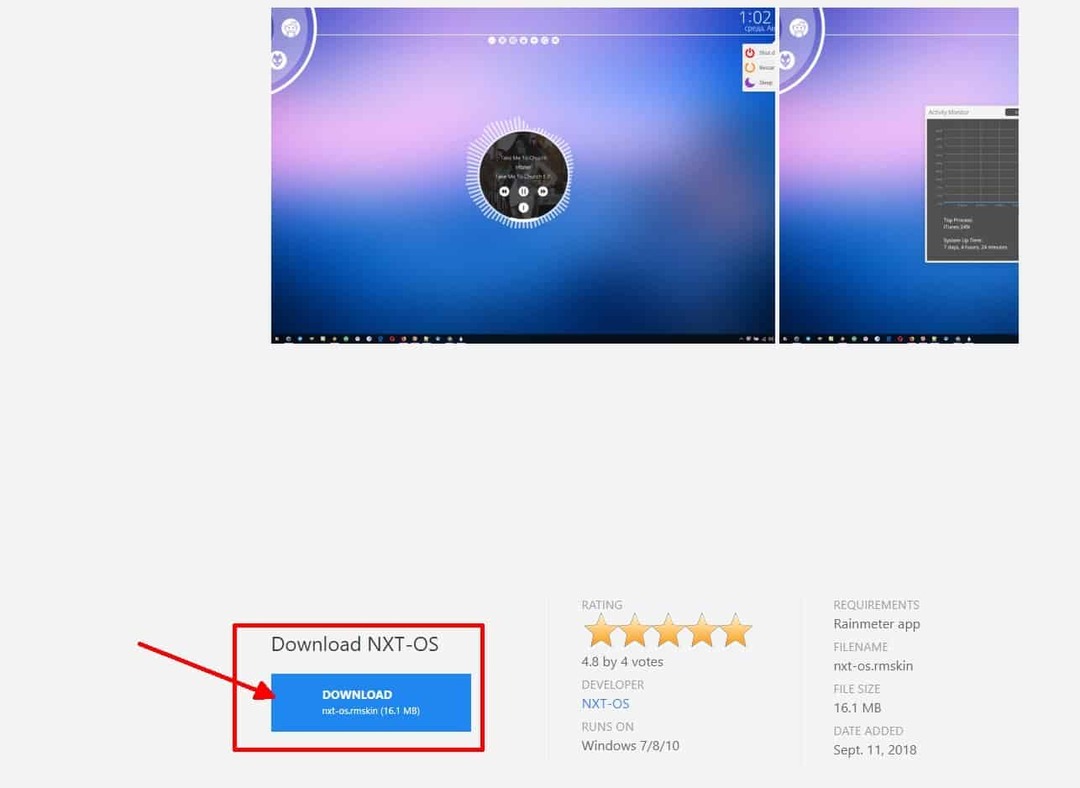
Šī ir lejupielādes saite ādai, kuru demonstrēšu.
Tiklīdz jūs to noklikšķināt, āda automātiski lejupielādējama. Lai to aktivizētu, atrodiet vietu, kur tika lejupielādēta apvalka, un veiciet dubultklikšķi uz faila. Ikonai vajadzētu izskatīties apmēram šādi:

Veiciet dubultklikšķi uz tā, un āda automātiski ielādējas uz darbvirsmas.
Ādu izkraušana
Ja jums nepatīk, kā tas izskatās, un vēlaties to noņemt, jums tas būs jādara izkraut tā. Ir divi veidi, kā: izkraut āda no darbvirsmas. Pirmkārt, jūs varētu ar peles labo pogu noklikšķināt uz ādas un noklikšķināt izkraut ādu.
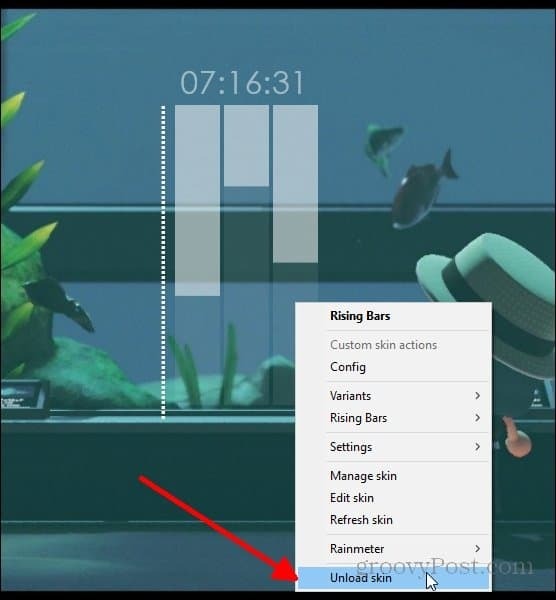
Noklikšķinot, ka āda ir jānoņem no darbvirsmas. Varat arī atvērt izvēlni Rainmeter, kuru atradām agrāk, un no turienes izkraut ādu.
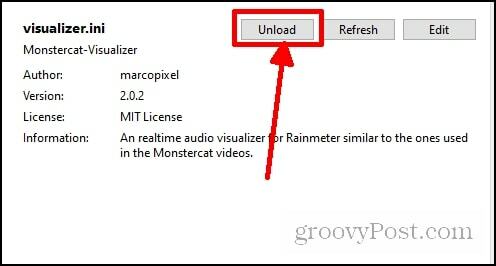
Katra Rainmeter āda funkcionē atšķirīgi, tāpēc ādas pielāgošanas specifikas atspoguļošana šeit nav lietderīga, jo tas ir vairāk kā pārskats par to, kā iegūt ādu no darbvirsmas un no tās. Dažas ādas ir tikpat vienkāršas kā lejupielāde un dubultklikšķis, lai atvērtu. Tad jūs varat vienkārši noklikšķināt un velciet to uz vietu, kur vēlaties. Jūs varat arī kombinēt dažādas ādas. Dažās ādās ir daudz dažādu daļu, piemēram, to, kuru lejupielādēju savā piemērā.
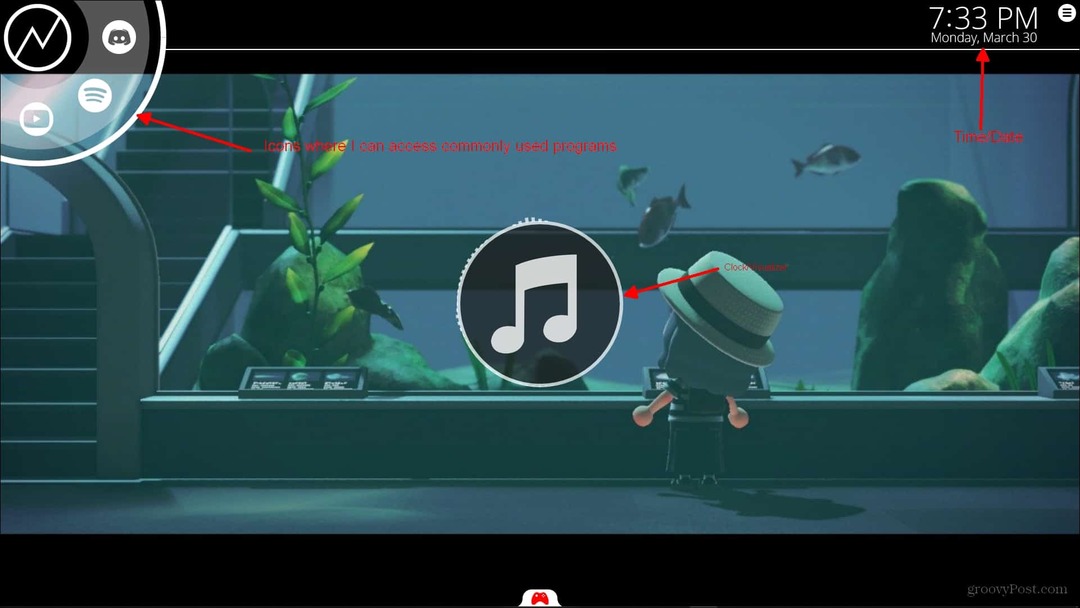
Visas šīs lietas bija iekļautas ādā. Ne visas ādas ir tādas. Dažas ādas būs tikai pulkstenis, vizualizators utt.
Āda, ko es lejupielādēju, bija iepriekš iestatīta ar šo izkārtojumu. To sauc par NXT-OS ja vēlaties labu ādu, kurai jau ir daudz iepriekš iestatītu funkciju. Jūs varat arī lejupielādēt dažādas detaļas, piemēram, pulksteni un vizualizētāju, atsevišķi, kā es to izdarīju otrajā displejā.
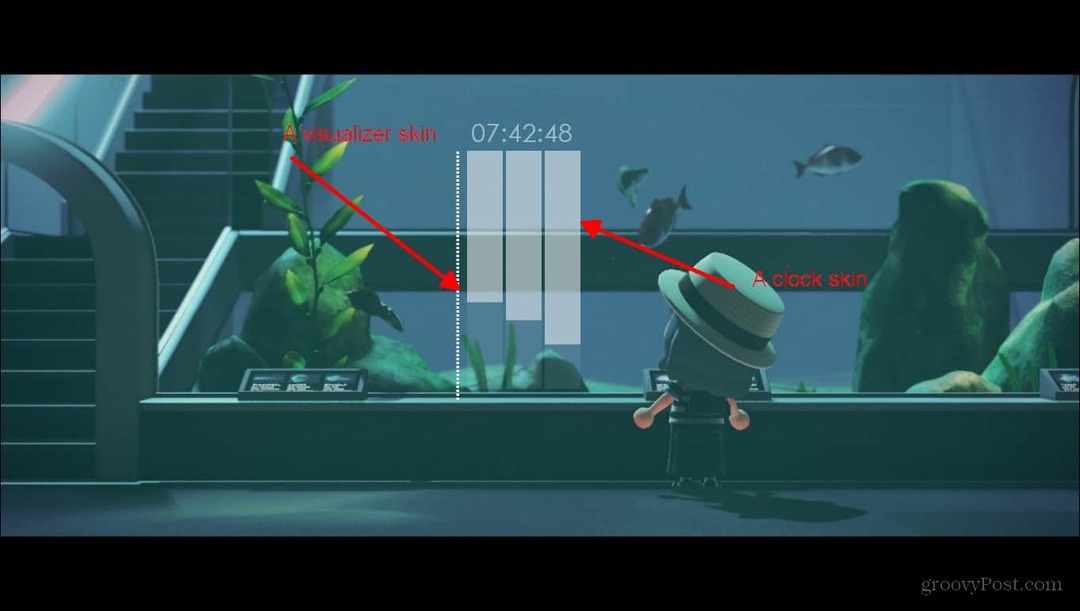
Šeit ir mans otrais monitors, kurā tiek apvienotas divas dažādas ādas, lai jauki izskatās.
Izmantojot šos ādas tipus, novietojiet tos tur, kur vēlaties, noklikšķiniet un turiet, pēc tam velciet ādu uz vietu uz darbvirsmas, kurā vēlaties to atrast. Daudzām ādām būs arī iestatījumu izvēlne, ja tajās ir vairākas daļas. NXT-OS ādai ir iestatīšanas process, kas jums jāiziet, un sveiciena ekrāns, kuram varat piekļūt jebkurā laikā. Lūk, kā izskatās sagaidīšanas ekrāns.
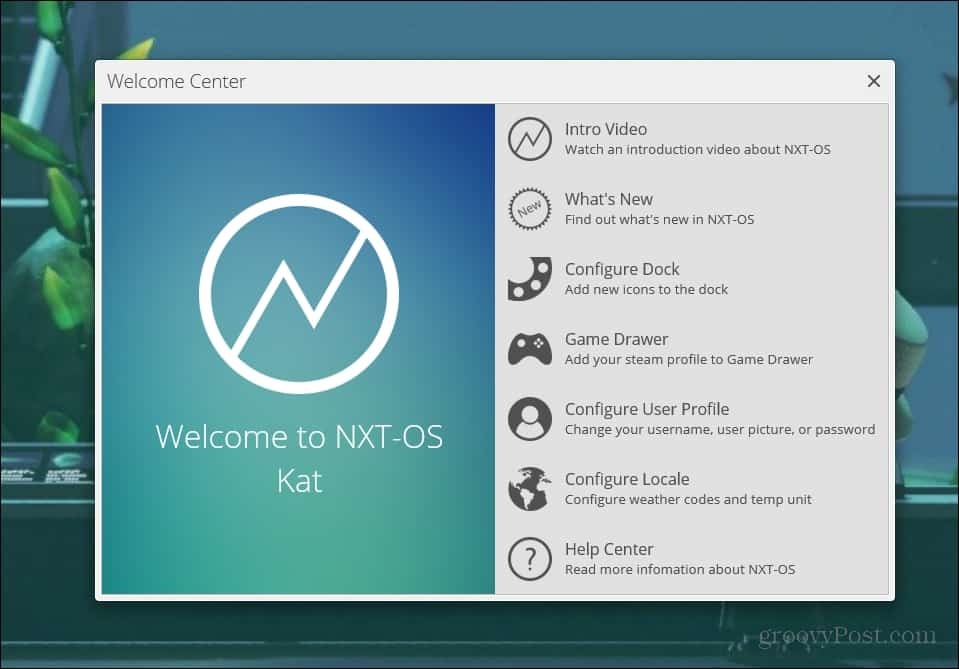
Sveiciena izvēlne
Ir arī iestatījumu izvēlne, lai pielāgotu dažādas ādas daļas.
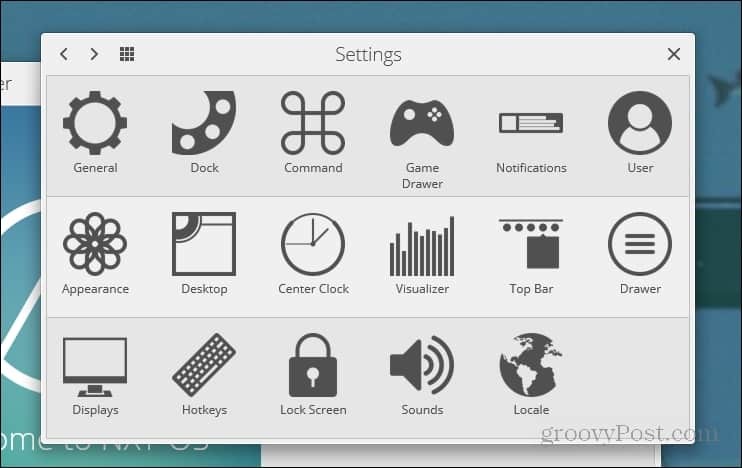
Iestatījumu izvēlne
Summējot
Viss ir atkarīgs no tā, ko jūs tur uzzinājāt, un no tā, kā izstrādātājs izveidoja viņu ādu. Vietne Rainmeter nodrošina daudz resursu, lai izveidotu jauku izskatu darbvirsmā, un ir liela cilvēku kopiena, kas lieto Rainmeter un izveido savas ādas.
Vietnē Rainmeter tie nodrošina saiti uz viņu forums kur daudzi cilvēki pārrunā jautājumus / problēmas, kas viņiem radušies, izmantojot Rainmeter. Labākais veids, kā iegūt precīzu vēlamo darbvirsmu, ir ienirt sabiedrībā. Es ceru, ka šis raksts jums vismaz deva vispārīgu priekšstatu par to, kā orientēties Rainmeter un uzstādīt to uz datora.